 |
|
|
| |
名片设计 CorelDRAW Illustrator AuotoCAD Painter 其他软件 Photoshop Fireworks Flash |
|
偏色的照片较色之前需要多观察,大致能够想到需要恢复的色彩。这样调色就不会有太大的偏差。校正的时候可以在不同的颜色模式下尽情去发挥。 原图  最终效果  1、打开原图素材,创建曲线调整图层,参数及效果如下图。 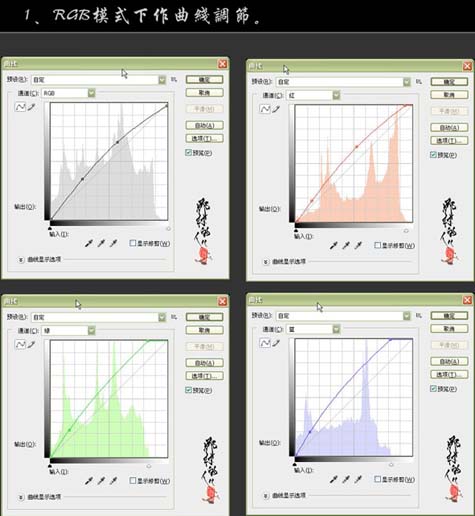 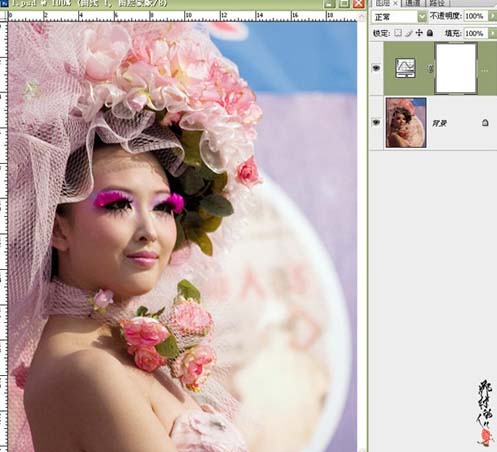 2、选择菜单:图像 > 模式 > Lab颜色,选择合拼,然后创建曲线调整图层,参数及效果如下图。 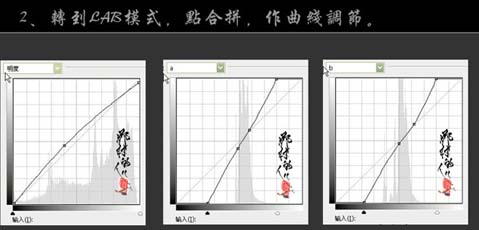 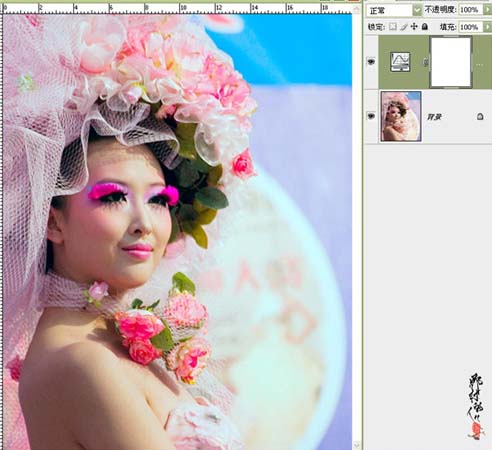 3、选择菜单:图像 > 模式 > RBB颜色,选择合拼,把背景图层复制一层,做降噪处理。 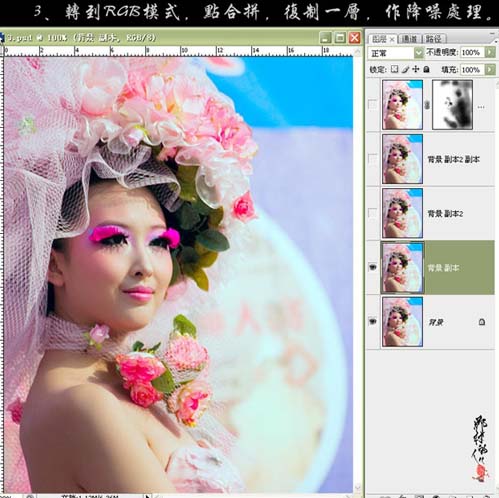 4、复制一层,做锐化处理,效果如下图。 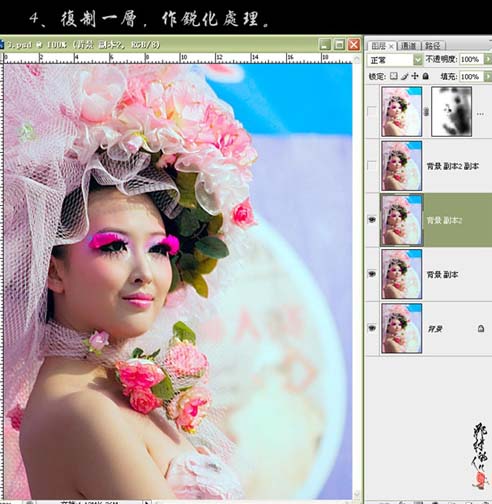 5、复制一层,图层混合模式改为“滤色”,图层不透明度改为:47%,效果如下图。  6、新建一个图层,按Ctrl + Alt + Shift + E盖印图层,执行:图像 > 应用图像操作,参数设置如下图。确定后按住ALt键加上图层蒙版,用白色画笔涂抹需要操作的部分,完成最终效果。 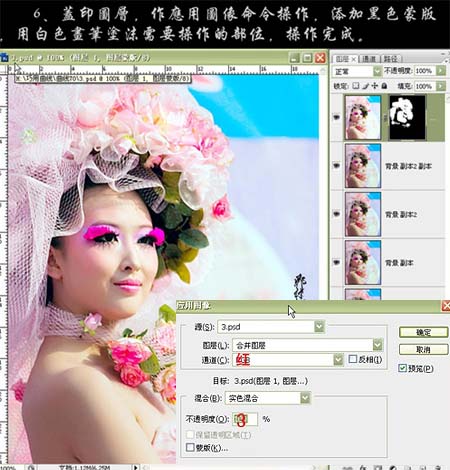  返回类别: Photoshop教程 上一教程: 妙用PS制作果酱冰激凌 下一教程: PhotoShop制作泼墨山水风景画(3) 您可以阅读与"Photoshop迅速修复偏暗红的照片"相关的教程: · Photoshop迅速修复偏暗红的美女照片 · Photoshop迅速修复偏暗偏红的人物照片 · Photoshop迅速修复偏色的照片 · CMYK模式下迅速修复偏色照片 · Photoshop修复曝光的照片 |
| 快精灵印艺坊 版权所有 |
首页 |
||